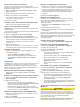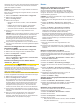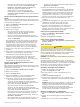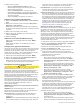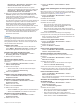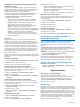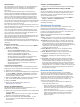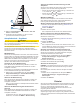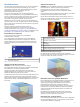Operation Manual
Konfigurieren des Aufzeichnungsintervalls für die
Trackaufzeichnung
Sie können die Häufigkeit angeben, mit der die Trackpunkte
aufgezeichnet werden. Je häufiger Trackpunkte aufgezeichnet
werden, desto genauer ist das Ergebnis, jedoch wird der
Trackspeicher schneller voll. Für die effektivste
Speicherausnutzung wird das Auflösungsintervall empfohlen.
1
Wählen Sie NAV INFO > Benutzerdaten > Tracks >
Einstellung aktiv Track
> Intervall > Intervall
.
2
Wählen Sie eine Option:
• Wenn Sie den Track auf der Grundlage einer Distanz
zwischen Punkten aufzeichnen möchten, wählen Sie
Distanz
> Ändern
, und geben Sie die Distanz ein.
• Wenn Sie den Track auf der Grundlage eines
Zeitintervalls aufzeichnen möchten, wählen Sie Zeit >
Ändern, und geben Sie das Zeitintervall ein.
• Wenn Sie den Track auf der Grundlage einer Abweichung
vom Kurs aufzeichnen möchten, wählen Sie Auflösung >
Ändern, und geben Sie die maximal zulässige
Abweichung vom rechtweisenden Kurs ein, bevor ein
Trackpunkt aufgezeichnet wird. Dies ist die empfohlene
Aufzeichnungsoption.
Grenzen
Grenzen ermöglichen es Ihnen, bestimmte Bereiche eines
Gewässers zu vermeiden bzw. in bestimmten Bereichen zu
bleiben. Sie können einen Alarm einrichten, der bei der Einfahrt
in oder bei der Ausfahrt aus einer Grenze ausgegeben wird.
Sie können Grenzbereiche, -linien und -kreise mit der Karte
erstellen. Es ist auch möglich, gespeicherte Tracks und Routen
in Grenzlinien zu konvertieren. Sie können eine Grenze aus
Wegpunkten erstellen. Dazu müssen Sie zunächst eine Route
aus den Wegpunkten erstellen und die Route dann in eine
Grenzlinie konvertieren.
Wählen Sie eine Grenze aus, die als aktive Grenze dienen soll.
Sie können die aktive Grenzlinie den Datenfeldern auf der Karte
hinzufügen.
Erstellen von Grenzen
1
Wählen Sie NAV INFO > Benutzerdaten > Grenzen > Neu.
2
Wählen Sie eine Form für die Grenze.
3
Folgen Sie den Anweisungen auf dem Display.
Konvertieren einer Route in eine Grenze
Zum Konvertieren einer Route in eine Grenze müssen Sie
mindestens eine Route erstellen und speichern (Erstellen und
Speichern einer Route,
Seite
14).
1
Wählen Sie NAV INFO
> Benutzerdaten > Routen
.
2
Wählen Sie eine Route.
3
Wählen Sie Überprüfen >
Route bearbeiten > Als Grenze
speichern
.
Konvertieren eines Tracks in eine Grenze
Zum Konvertieren eines Tracks in eine Grenze müssen Sie
mindestens einen Track aufzeichnen und speichern (Speichern
des aktiven Tracks, Seite 17)
.
1
Wählen Sie NAV INFO >
Benutzerdaten > Tracks >
Gespeicherte Tracks
.
2
Wählen Sie einen Track.
3
Wählen Sie SELECT
> Track bearbeiten > Als Grenze
speichern
.
Bearbeiten von Grenzen
1
Wählen Sie NAV INFO >
Benutzerdaten > Grenzen
.
2
Wählen Sie eine Grenze.
3
Wählen Sie Überprüfen
> Grenze bearbeiten
.
4
Wählen Sie eine Option:
• Wählen Sie
Anzeigeoptionen, um die Darstellung der
Grenze auf der Karte zu bearbeiten.
• Wählen Sie Grenze bearbeiten, um die Grenzlinien oder
den Namen zu bearbeiten.
• Wählen Sie Alarm, um den Grenzalarm zu bearbeiten.
Einrichten eines Grenzalarms
Bei Grenzalarmen wird eine Warnung ausgegeben, wenn Sie
sich in einer vorgegebenen Distanz zu einer eingerichteten
Grenze befinden.
1
Wählen Sie NAV INFO >
Benutzerdaten > Grenzen
.
2
Wählen Sie eine Grenze.
3
Wählen Sie Alarm >
Ein
.
4
Geben Sie eine Distanz ein.
Löschen von Grenzen
1
Wählen Sie NAV INFO > Benutzerdaten > Grenzen.
2
Wählen Sie eine Grenze.
3
Wählen Sie Überprüfen
> Grenze bearbeiten > Löschen
.
Synchronisieren von Benutzerdaten im
Garmin
Marinenetzwerk
HINWEIS
Bevor Sie die Benutzerdaten im Netzwerk synchronisieren,
sollten Sie diese Daten sichern, um einem Datenverlust
vorzubeugen. Siehe Sichern von Daten auf einem Computer,
Seite 54.
Sie können Wegpunkte, Tracks und Routen automatisch
gemeinsam auf allen kompatiblen Geräten nutzen, die mit dem
Garmin Marinenetzwerk (Ethernet) verbunden sind.
HINWEIS: Diese Funktion ist nicht auf allen Modellen verfügbar.
Wählen Sie Einstellungen
> Einstellungen >
Ben.datenweitergabe > Ein
.
Wenn auf einem Kartenplotter ein Wegpunkt, ein Track oder
eine Route geändert wird, werden die Daten automatisch mit
allen Kartenplottern im Ethernet-Netzwerk synchronisiert.
Löschen aller gespeicherten Wegpunkte,
Routen und Tracks
Wählen Sie
NAV INFO
> Benutzerdaten > Benutzerdaten
löschen > Alle > OK
.
Segelfunktionen
Einstellen des Schiffstyps
Sie können den Schiffstyp auswählen, um die
Kartenplottereinstellungen zu konfigurieren und Funktionen zu
nutzen, die speziell für Ihren Schiffstyp angepasst sind.
1
Wählen Sie Einstellungen > Mein Schiff > Schiffstyp.
2
Wählen Sie eine Option.
Segelrennen
Mithilfe des Geräts können Sie die Wahrscheinlichkeit erhöhen,
dass das Boot die Startlinie bei einem Rennen genau zu Beginn
des Rennens überquert. Wenn Sie den Wettkampftimer mit dem
offiziellen Countdown-Timer synchronisieren, erhalten Sie vor
Beginn des Rennens im Minutenabstand Alarme. Wenn Sie den
Wettkampftimer mit der virtuellen Startlinie kombinieren, misst
das Gerät Ihre Geschwindigkeit, Peilung und verbleibende Zeit
auf dem Countdown-Timer. Anhand dieser Daten zeigt das
Gerät an, ob das Boot die Startlinie vor, nach oder genau zu
Beginn des Rennens überqueren wird.
18 Segelfunktionen